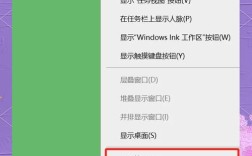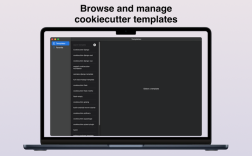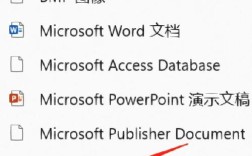window命令提示符,作为Windows操作系统中最为基础且强大的工具之一,自诞生以来便为用户提供了直接与系统交互的途径,它是一个基于字符界面的程序,允许用户通过输入文本命令来执行各种操作,其前身可追溯至早期的MS-DOS系统,尽管图形用户界面(GUI)已成为主流,但命令提示符凭借其高效、灵活和底层控制能力,在系统管理、网络诊断、自动化脚本编写等领域依然占据着不可替代的地位。
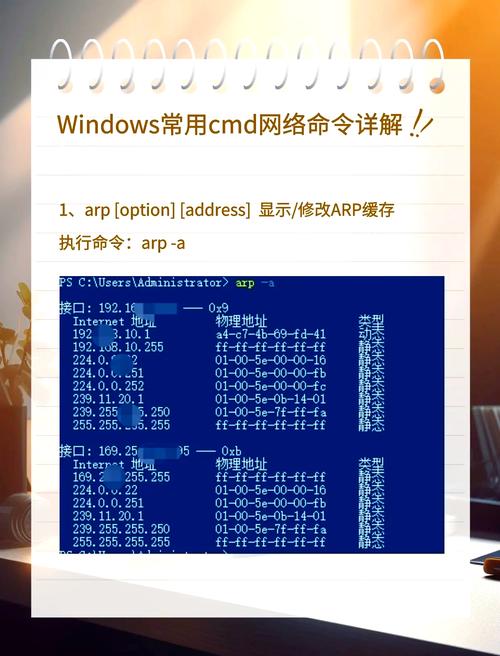
命令提示符的核心功能在于执行系统内置命令和外部程序,通过输入特定指令,用户可以管理文件和目录,例如dir用于列出当前目录下的文件和文件夹,cd用于切换目录,copy和move用于复制和移动文件,del用于删除文件等,这些命令与早期DOS系统的命令高度兼容,使得熟悉DOS操作的用户能够快速上手,命令提示符还支持通配符(如和)来批量处理文件,例如del *.tmp可以删除所有扩展名为.tmp的文件,极大提高了操作效率。
在系统管理方面,命令提示符提供了丰富的工具来监控系统状态和配置。systeminfo命令可以显示详细的计算机硬件和软件配置信息,tasklist和taskkill分别用于列出当前运行的进程和终止指定进程,netstat可以查看网络连接状态,帮助诊断网络问题,对于管理员而言,net user和net localgroup等命令可以管理用户账户和用户组,sfc /scannow可以扫描并修复系统文件损坏问题,这些功能使得命令提示符成为系统维护和故障排查的利器。
网络诊断是命令提示符的另一重要应用领域,通过ping命令,用户可以测试与目标主机的网络连通性,tracert可以追踪数据包到达目标主机所经过的路径,ipconfig可以查看和刷新本地网络配置,对于更高级的网络分析,nslookup和netsh等命令提供了DNS查询和网络配置管理的功能,在网络出现故障时,这些命令能够帮助用户快速定位问题所在,而无需依赖第三方工具。
命令提示符还支持批处理脚本(.bat文件)的编写,通过将一系列命令组合在一个文本文件中,可以实现自动化操作,可以编写一个脚本来自动备份重要文件、定期清理系统临时文件,或批量重命名文件,批处理脚本中的变量(如%var%)、条件判断(if)和循环(for)等语法,使得复杂的自动化任务成为可能,这对于需要重复执行特定操作的用户来说,能够显著节省时间和精力。
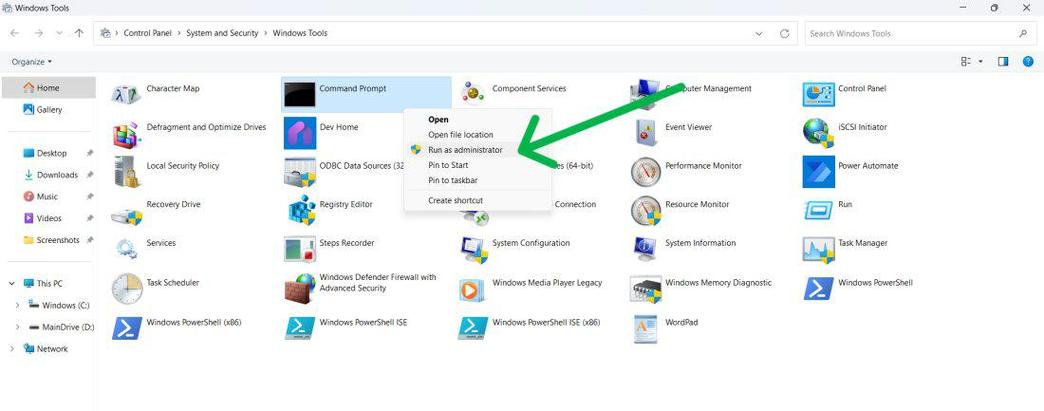
尽管命令提示符功能强大,但其界面相对简陋,且命令语法对新手不够友好,为了改善用户体验,Windows系统后续推出了增强版的命令提示符工具,如PowerShell,PowerShell提供了更强大的对象导向脚本功能、更丰富的命令集和更友好的交互界面,逐渐成为系统管理员的首选工具,命令提示符因其轻量级和兼容性优势,仍在许多场景下被广泛使用。
以下是一些常用命令的简要示例:
| 命令 | 功能 | 示例 |
|---|---|---|
dir |
列出当前目录文件 | dir /a 显示所有文件(包括隐藏文件) |
cd |
切换目录 | cd C:\Windows 切换到Windows目录 |
copy |
复制文件 | copy file1.txt file2.txt 复制文件1到文件2 |
ping |
测试网络连通性 | ping www.baidu.com 测试与百度的连接 |
ipconfig |
查看网络配置 | ipconfig /all 显示详细网络信息 |
相关问答FAQs:
-
问题:命令提示符和PowerShell有什么区别?
解答:命令提示符(CMD)是基于命令行的传统工具,主要执行简单的命令和批处理脚本,功能相对有限,而PowerShell是微软推出的现代化命令行工具,支持对象导向的脚本、更丰富的命令(称为cmdlet)和管道操作,功能更强大,适合复杂的系统管理和自动化任务,PowerShell的语法更灵活,且能够直接调用.NET框架,因此在系统管理领域更具优势。 -
问题:如何以管理员身份运行命令提示符?**
解答:以管理员身份运行命令提示符可以执行需要管理员权限的命令,具体方法为:在开始菜单搜索“cmd”,右键点击“命令提示符”,选择“以管理员身份运行”,或者按下Win + X键,在弹出的菜单中选择“Windows PowerShell(管理员)”或“命令提示符(管理员)”,部分系统可能需要手动选择“命令提示符(管理员)”。